Piezīme.: Šis raksts attiecas tikai uz iepriekšējo OneDrive darba vai mācību kontssinhronizācijas programma versiju (groove.exe). Vairākumā gadījumu tā vietā ir ieteicams izmantot jaunāko OneDrive sinhronizācijas programmu (onedrive.exe). Kura OneDrive programma?
Pēc noklusējuma Microsoft OneDrive darba vai mācību konts sinhronizē SharePoint pakalpojumā Microsoft 365 bibliotēkas mapēs, kas atrodas jūsu Windows "User" mapē, piemēram: C:\Users\username \
Sinhronizējot OneDrive bibliotēku, faili tiek ievietoti mapē ar nosaukumu "OneDrive @CompanyName" , ja bibliotēka tiek viesota SharePoint vidē Microsoft 365 un "OneDrive ", ja bibliotēka tiek viesota korporatīvā SharePoint serverī. Ja sinhronizējat bibliotēkas citās vietnēs, OneDrive izveido mapes, izmantojot to bibliotēkas nosaukumus, un novieto šīs mapes mapē ar nosaukumu "SharePoint ".
Varat mainīt datorā sinhronizēto bibliotēku saknes ceļu, taču to var darīt tikai tad , ja pašlaik nesinhronizējat nevienu bibliotēku. Ja jau sinhronizējat vismaz vienu bibliotēku un vēlaties mainīt ceļu, jums vispirms ir jāpārtrauc visu bibliotēku sinhronizēšana. Pēc tam, kad palaižat OneDrive vedni, lai sinhronizētu bibliotēku ar savu datoru, tiks parādīta opcija mainīt atrašanās vietu.
Piezīme.: Jums jāpārtrauc sinhronizēt visas bibliotēkas, nevis tikai tā, kuru vēlaties mainīt, pirms izvēlēties citu mapi, kuru sinhronizēt. Izpildiet tālāk norādītās darbības, lai apturētu sinhronizētās mapes un mainītu to atrašanās vietu.
Kad maināt saknes mapi, tas nozīmē, ka katra sinhronizētā bibliotēka atrodas šajā mapē. Piemēram, ja maināt to uz "C:\mysyncfolders\", pēc tam OneDrive vai SharePoint izveidos mapi, kas atrodas jūsu bibliotēkas failu mapē. OneDrive un SharePoint neievietos neko saknes mapē tieši.
Ja pašlaik sinhronizējat mapes, rīkojieties šādi, lai apturētu to sinhronizēšanu:
-
Ar peles labo pogu noklikšķiniet uz OneDrive darba vai mācību konts ikonas

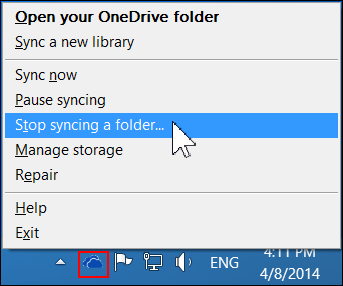
Piezīme.: Ja OneDrive darba vai mācību konts ikona

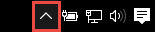
-
Atlasiet mapi, kuras sinhronizēšanu vēlaties pārtraukt, un pēc tam atlasiet Pārtraukt sinhronizēšanu.
-
Noklikšķiniet uz Jā, lai piekristu pastāvīgi apturēt mapes sinhronizēšanu, pēc tam noklikšķiniet uz Labi.
Kad visu mapju sinhronizēšana ir apturēta, rīkojieties šādi:
-
Pārejiet uz OneDrive bibliotēku, kuru vēlaties sinhronizēt, un noklikšķiniet uz sinhronizēt.
-
Dialoglodziņā OneDrive noklikšķiniet uz mainīt un pēc tam atlasiet jaunu atrašanās vietu kā saknes ceļu lokālajā diskā. OneDrive neatbalsta sinhronizāciju ar tīkla disku.
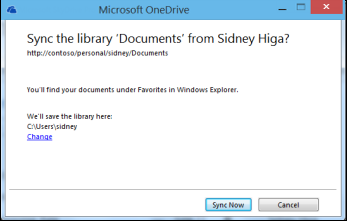
Brīdinājums.: Ja jau sinhronizējat failus ar datoru, izmantojot WindowsOneDrive, nelietojiet to pašu atrašanās vietu, ko izmantojat ar OneDriveWindows, lai sinhronizētu failus ar OneDrive darba vai mācību konts.
-
Ja dialoglodziņā nav redzama saite “Mainīt”, tas nozīmē, ka pašreiz sinhronizējat vismaz vienu bibliotēku. Dodieties atpakaļ un apturiet visu mapju sinhronizēšanu.










